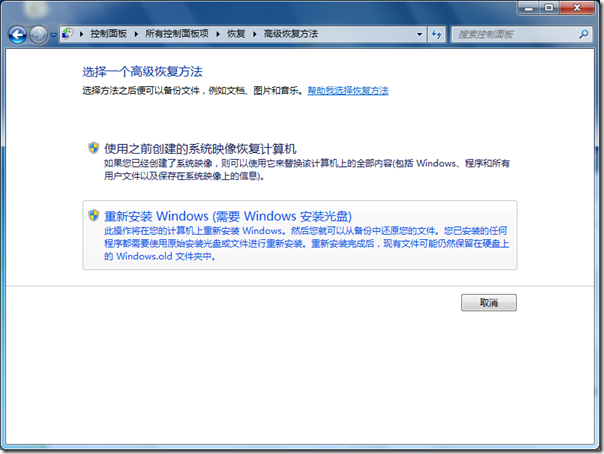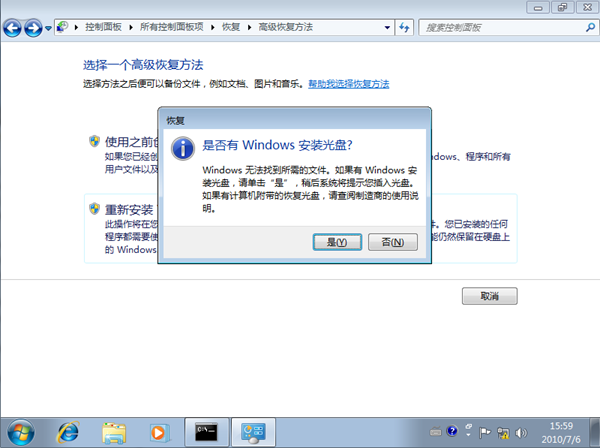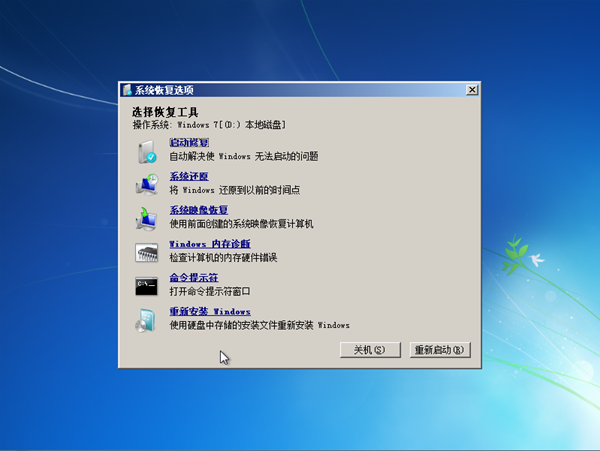使用 REAGENTC 为 Windows 7 配置快速便捷的系统恢复环境
在 Windows 7 的最新设计中包含了一项新的功能,旨在为用户提供更快速、便捷的系统恢复和重置解决方案。该功能便是“高级恢复方法”中的“重新安装 Windows ”。利用 reagentc.exe(配置 Windows 恢复环境)命令我们能更对这个功能进行额外的配置,已实现我们无需在重置 Windows 安装时要插入 Windows 安装光盘,或恢复 Windows 映像要准备恢复环境及工具等问题。
默认情况下当我们执行“重新安装 Windows”时会提示插入 Windows 安装光盘。试想!如果我们的光盘已经找不到,或者收纳到了箱底那将是多么麻烦的一件事情!
如果我们希望在以后重置 Windows 安装,而无需插入 Windows 安装光盘,那么仅需要事先将 Install.wim 拷贝到系统卷之外的分区卷上,之后利用 reagentc.exe 进行配置,这样一来当我们执行“高级恢复方法”中的“重新安装 Windows”时就不会再提示插入安装光盘,而我们的 Windows 安装光盘就此可以沉入箱底保存了。为此,需要执行如下的操作:
- 将 Windows 7 安装光盘中 Sources 目录下的 Install.wim 文件拷贝到本地磁盘上。在这里推荐的最佳实践是将该 Install.wim 拷贝到系统卷以外的分区卷中,如:R:\install.wim。(注意:install.wim 不能更名否则会在实际使用中出现错误。)
- 执行“reagentc /setosimage /path d:\”,其中 setosimage 参数指定其配置的是 Windows 安装映像,path 是路径参数,执行过程结果如下图所示:
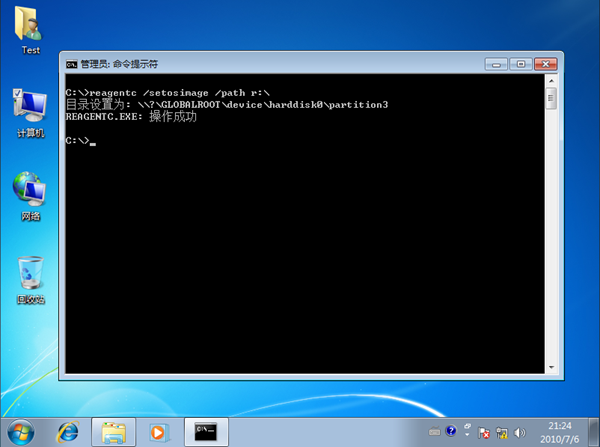
完成上述两个简单的步骤,我们的配置就完成了!接下来我们便可以在免去安装光盘的情况下,重新安装 Windows。对于一些 IT 爱好者,可以使用 Windows PE 和 imagex 离线打包当前的系统,并将其命名为 install.wim ,最后执行上述的操作,这样重置 Windows 安装后的状态便是之前打包的系统状态。
即便是系统已经无法正常运行,只要还能够通过开机时按下 F8 键进入 Windows 修复环境,也能通过“系统恢复选项”中的“重新安装 Windows”进行重置或恢复。从而实现了简单易用的系统恢复功能!
Windows 7 提供了完善、灵活的备份和恢复解决方案,帮助用户能够轻而易举的以多种选择方式对系统执行备份和恢复。所以我们完全有理由,可以抛弃之前的那些备份恢复软件。此外,目前很多计算机厂商也都在利用 Windows 7 这些自身的功能,实现自己的一键备份恢复功能。如需进一步了解 reagentc.exe 和备份恢复功能的充分利用,可以参考《HOWTO:利用 REAgentC 实现快速的系统恢复》。